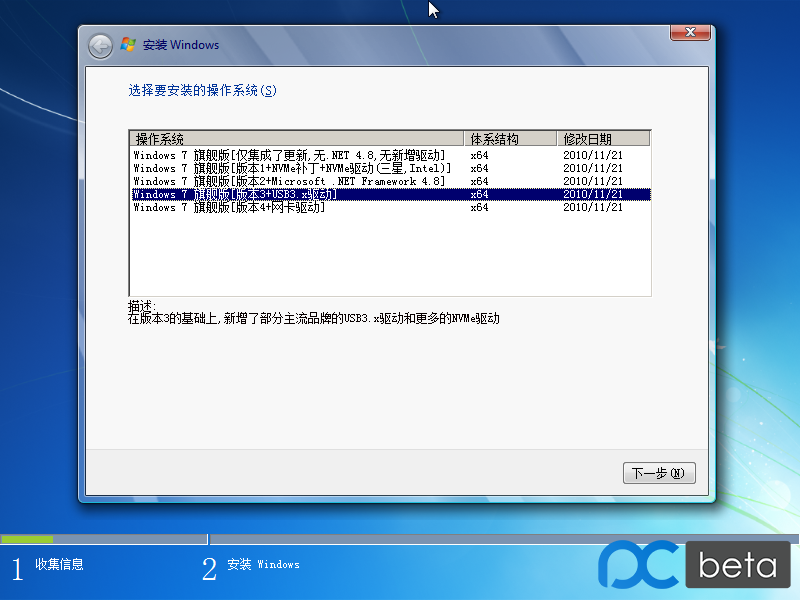MediaCreationTool下载 Win10官方升级工具MediaCreationTool 21H1 V2021 官方版
MediaCreationTool20H1是最新版本的MediaCreationTool,在Windows 10的升级过程中,知识兔使用MediaCreationTool20H2升级也是官方推荐的方法,其最突出的优点是,知识兔可以在修复系统的同时,不对已安装的程序和个人文件造成影响,近乎无损的修复方法。
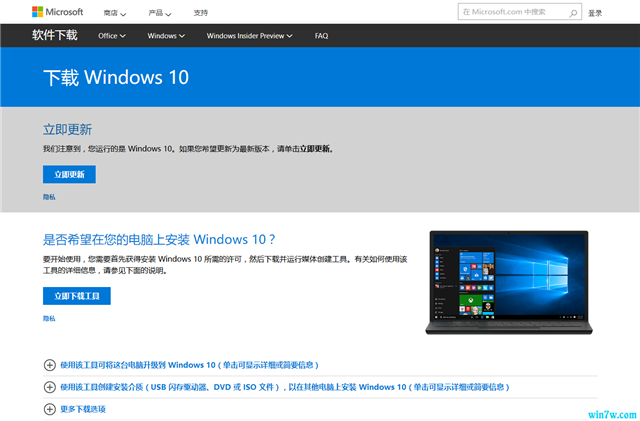
软件特色
1、优化的文件格式,可获得更快下载速度。
2、内建USB、DVD制作选项。
3、Media Creation Tool官方版可转换iso文件格式。
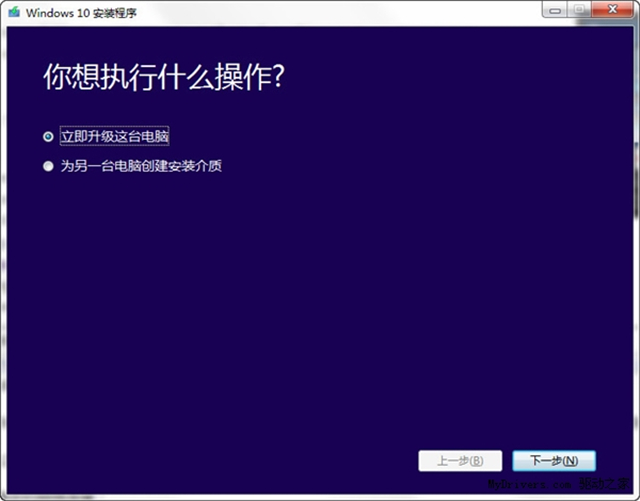
升级要求
1、稳定的网络连接。
2、足够的存储空间,硬盘、USB或者其它外部存储设备用于下载。
3、USB或者DVD(至少4GB空间)用于制作安装工具。
使用方法
1、知识兔下载好微软官方U盘启动制作工具之后,知识兔双击知识兔点击打开软件。
2、知识兔选择“为另一台电脑创建安装介质”,知识兔点击“下一步”。
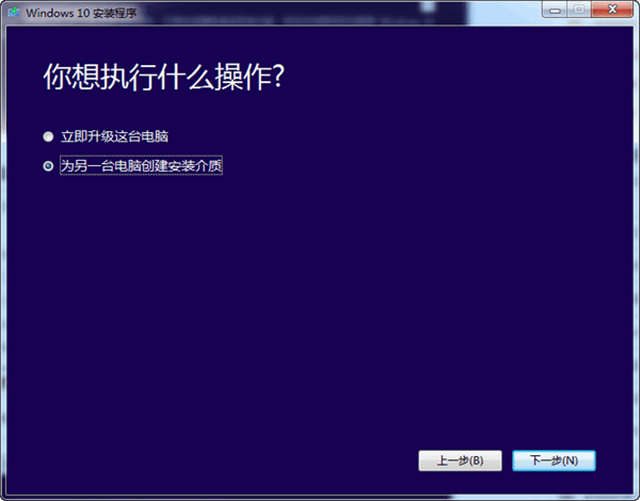
3、知识兔选择想要安装的win10版本。注意,如果知识兔选择跟原系统不同版本的话可能会需要windows安装所需的产品密钥。
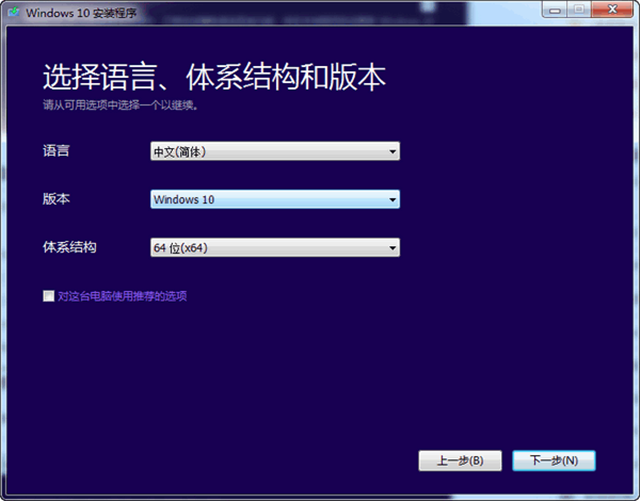
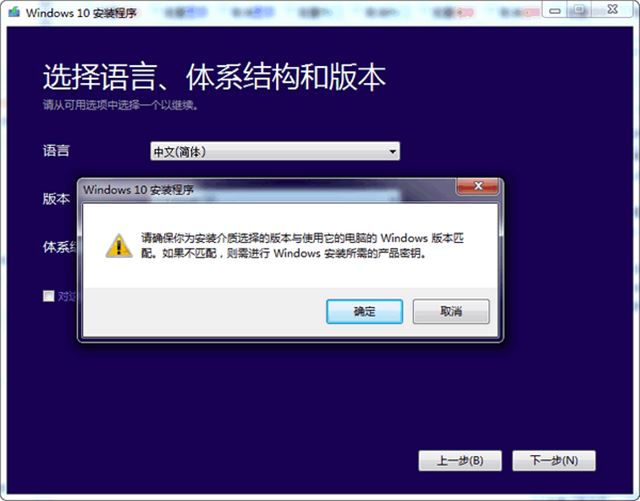
4、知识兔选择“U盘”,知识兔点击“下一步”。

5、用户选择U盘(Win10安装U盘)、或者iso文件(Win10安装光盘),切记U盘的容量要大于4GB,并且知识兔写入速度不要低于2MB/秒。
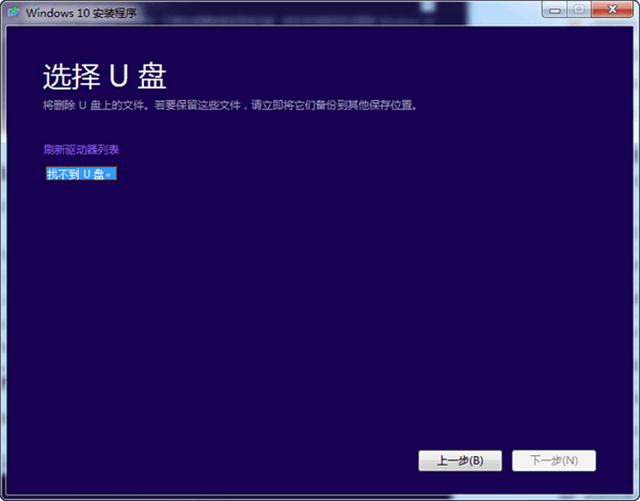
6、如果知识兔用户所使用的电脑仅有一个U盘,直接点“下一步”即可;如果知识兔有多个U盘,则需要进行选择“需要写入的目标U盘”,然后知识兔点击“下一步”。
7、用户进入Win10安装U盘制作的核心环节,此步骤需要接驳互联网,下载超过3GB的文件,如果知识兔网速较慢,此等待过程相当漫长。
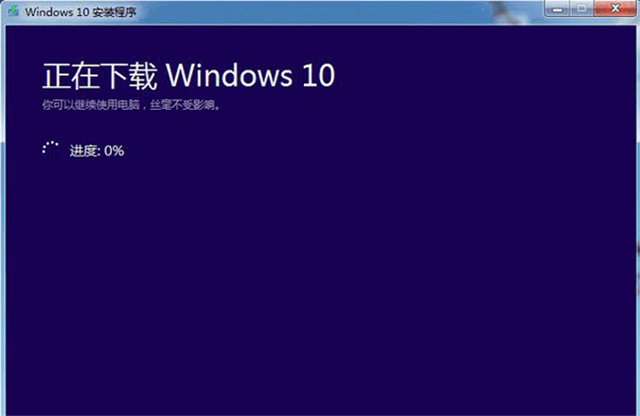
8、当Win10安装U盘写入完毕,官方工具会提示“你的U盘已准备就绪”,知识兔点击“完成”即可。到此步骤,一款微软官方工具制作的Win10安装U盘打造完成。
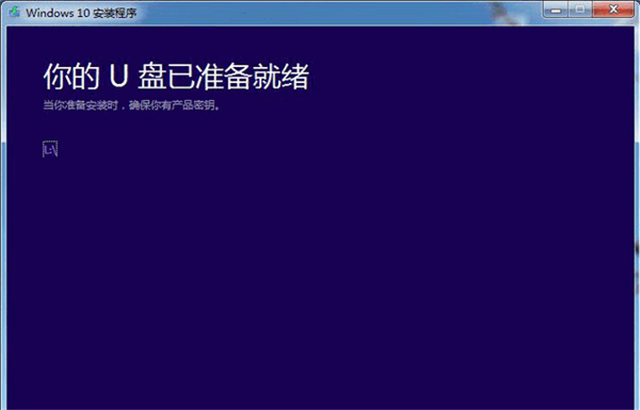
软件特别说明
MediaCreationTool20H1是最新版本的MediaCreationTool,在Windows 10的升级过程中,知识兔使用MediaCreationTool20H2升级也是官方推荐的方法,其最突出的优点是,知识兔可以在修复系统的同时,不对已安装的程序和个人文件造成影响,近乎无损的修复方法。
下载仅供下载体验和测试学习,不得商用和正当使用。